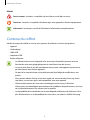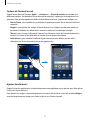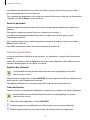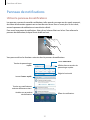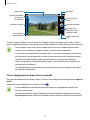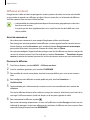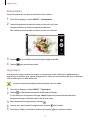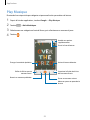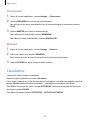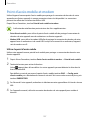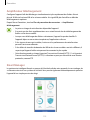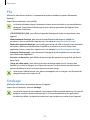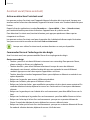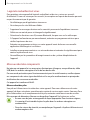Samsung SM-G930W8 Manuel utilisateur
- Catégorie
- Les smartphones
- Taper
- Manuel utilisateur

2
Table des matières
Fonctions de base
4 À lire avant utilisation
6 Contenu du coffret
7 Présentation de l’appareil
9 Pile
15 Carte SIM ou USIM (carte nano-SIM)
20 Connecteur USB
20 Allumer et éteindre l’appareil
21 Écran tactile
24 Écran d’accueil
30 Écran de verrouillage
31 Panneau de notifications
33 Saisir du texte
35 Capture d’écran
36 Ouvrir des applications
36 Fenêtres multiples
40 Compte Samsung
41 Transférer des données depuis votre
ancien appareil
44 Gestion de l'appareil et des données
46 Connex. rapide
49 Partager des fonctions
50 Mode Urgence
Applications
51 Installer ou désinstaller des applications
53 Téléphone
57 Contacts
59 Messagerie
62 Internet
64 Courriel
65 Appareil photo
84 Galerie
86 Samsung Gear
87 Game Launcher
89 S Calendrier
90 S Health
93 S Voice
95 Play Musique
96 Dictaphone
98 Mes fichiers
98 Note
99 Horloge
100 Calculatrice
101 Applications Google

Table des matières
3
Annexe
132 Accessibilité
146 Dépannage
152 Retirer la pile
Renseignements sur la
sécurité
Paramètres
103 Introduction
103 Wifi
105 Bluetooth
106 Mode Hors-ligne
107 Point d’accès mobile et modem
108 Utilisation des données
108 Réseaux mobiles
109 NFC et paiement
111 Plus de paramètres de connexion
115 Applications
115 Sons et vibration
116 Notifications
117 Ne pas déranger
117 Affichage
118 Fonctions avancées
119 Fond d’écran
119 Thèmes
119 Écran d’accueil
120 Écran verr. et sécurité
124 Confidentialité/Sécurité
127 Mode simplifié
128 Accessibilité
128 Comptes
128 Sauvegarder et réinitialiser
129 Langue et saisie
130 Pile
130 Stockage
131 Date et heure
131 À propos de l’appareil

4
Fonctions de base
À lire avant utilisation
Veuillez lire attentivement ce mode d’emploi, afin de pouvoir utiliser votre appareil correctement et
en toute sécurité.
•
Les descriptions sont basées sur les paramètres par défaut de votre appareil.
•
En fonction de votre zone géographique, de votre fournisseur de services, des caractéristiques
du modèle ou de la version logicielle, certains contenus peuvent différer par rapport à votre
appareil.
•
Votre fournisseur de services peut ajouter des services ou des applications sur votre appareil
qui ne sont pas décrites dans ce mode d'emploi. Pour toute information ou explication
supplémentaire sur ces services ou applications, veuillez contacter votre fournisseur de services
ou rendez-vous à son site Web.
•
Les contenus de qualité élevée nécessitant une forte utilisation du processeur et de la
mémoire vive peuvent avoir une incidence sur les performances générales de l’appareil. Les
applications en rapport avec ces contenus peuvent ne pas fonctionner correctement selon les
caractéristiques de l’appareil et les conditions d’utilisation.
•
Samsung ne peut être tenu responsable des problèmes de performance relatifs aux applications
fournies par des prestataires autres que Samsung.
•
Samsung ne peut être tenu responsable des problèmes de performance ou des incompatibilités
découlant de la modification des paramètres de registre par l’utilisateur. Toute tentative de
personnalisation du système d’exploitation peut entrainer des problèmes de fonctionnement de
l’appareil ou de ses applications.
•
Les logiciels, sons, fonds d’écran, images ainsi que les autres contenus multimédias fournis
avec cet appareil sont concédés sous licence et leur usage est soumis à une utilisation limitée.
L’extraction et l’utilisation de ces éléments à des fins commerciales ou autres constituent
une infraction au regard des lois sur les droits d’auteur. Les utilisateurs sont entièrement
responsables de toute utilisation illégale d’un contenu multimédia.
•
Les services de données tels que l’envoi ou la réception de messages, le téléchargement ou
le chargement de données, la synchronisation automatique ou l’utilisation de services de
localisation peuvent occasionner des frais supplémentaires, en fonction de l’offre à laquelle vous
avez souscrit dans le cadre de votre forfait. Pour les transferts de données volumineux, il est
recommandé d’utiliser la fonction Wifi.

Fonctions de base
5
•
Les applications fournies par défaut avec l’appareil peuvent être modifiées ou ne plus être
disponibles, et ce, sans préavis. Si vous avez des questions à propos d’une application fournie
avec l’appareil, contactez un centre de services après-ventes Samsung. Pour les applications
installées par l’utilisateur, contactez les fournisseurs de services.
•
Toute modification du système d’exploitation de l’appareil ou installation de logiciels non
officiels peut entrainer des dysfonctionnements et corrompre vos données. Ces actions
constituent des violations de l’accord de licence Samsung et annuleront votre garantie.
Conserver la résistance de votre appareil à l’eau et à la poussière
Votre appareil est résistant à l’eau ou à la poussière. Suivez ces conseils pour conserver la résistance à
l’eau et à la poussière de votre appareil. Dans le cas contraire, l’appareil pourrait être endommagé.
•
Ne plongez pas volontairement l’appareil dans l’eau à plus de 1,5 mètre de profondeur ou pour
plus de 30 minutes.
•
N’exposez pas l’appareil à de l’eau en forts mouvements.
•
Si l’appareil est exposé à de l’eau douce, séchez-le soigneusement avec un chiffon propre
et doux. S’il est exposé à d’autres liquides que l’eau douce, rincez l’appareil à l’eau douce
immédiatement et séchez-le soigneusement avec un chiffon propre et doux. Sinon, l’appareil
pourrait ne pas fonctionner correctement ou avoir des problèmes d’ordre cosmétique.
•
Si l’appareil a été immergé dans l’eau, ou si le microphone ou le hautparleur sont humides, il
est possible que vous n’entendiez pas clairement les sons pendant un appel. Assurez-vous que
le microphone ou le hautparleur soient propres et secs en les essuyant avec un linge sec.
•
L’écran tactile et certaines autres fonctions peuvent ne pas fonctionner normalement si
l’appareil est utilisé immergé dans l’eau ou dans d’autres liquides.
•
Votre appareil a été testé dans un environnement contrôlé et a été certifié étanche à l’eau et
à la poussière sous des conditions spécifiques (conformité aux exigences de la classification
IP68, telles que décrites par la norme internationale CEI 60529 - Degrés de protection
procurés par les enveloppes (Code IP); conditions d’essai : 15 - 35 °C, 86 - 106 kPa, à 1,5 mètre
(5 pi) de profondeur, durant 30 minutes). Malgré cette classification, votre appareil n’est pas
complètement imperméable à l’eau.

Fonctions de base
6
Icônes
Avertissement: situations susceptibles de vous blesser ou de blesser autrui
Attention: situations susceptibles d’endommager votre appareil ou d’autres équipements
Information: remarques, conseils d’utilisation ou informations complémentaires
Contenu du coffret
Vérifiez le contenu du coffret et assurez-vous que tous les éléments suivants sont présents :
•
Appareil
•
Guide abrégé
•
Câble USB
•
Adaptateur USB
•
Broche d'éjection
•
Les éléments fournis avec l’appareil et les accessoires disponibles peuvent varier en
fonction de votre zone géographique ou de votre fournisseur de services.
•
Les accessoires fournis ont été spécialement conçus pour votre appareil et peuvent ne
pas fonctionner avec d’autres appareils.
•
L’aspect et les caractéristiques du produit peuvent faire l’objet de modifications sans
préavis.
•
Vous pouvez acheter d’autres accessoires auprès de votre revendeur Samsung. Avant
tout achat, assurez-vous qu’ils sont compatibles avec votre appareil.
•
Utilisez exclusivement des accessoires homologués par Samsung. L’utilisation
d’accessoires non homologués peut entrainer des problèmes de performances, ainsi que
des dysfonctionnements non couverts par la garantie.
•
La disponibilité de l’ensemble des accessoires dépend entièrement des fabricants. Pour
plus d’informations sur la disponibilité des accessoires, consultez le site Web Samsung.

Fonctions de base
7
Présentation de l’appareil
Antenne GPS
Prise multifonction
Écran tactile
Touche Applications
récentes
Prise pour casque
d’écoute
Voyant DEL
Capteur de proximité
Plateau pour carte
SIM/carte mémoire
Objectif avant
Écouteur
Microphone
Hautparleur
Touche Retour
Bouton
Allumer/Éteindre
Bouton Accueil (lecteur
d’empreintes digitales)
Antenne principale
Bouton de volume
Antenne NFC / Antenne
MST / Cordon du
chargement sans fil
Objectif arrière
Microphone
Flash

Fonctions de base
8
•
Des problèmes de connectivité et de décharge de la pile peuvent survenir dans les
situations suivantes :
–
Si vous apposez des autocollants métalliques sur la zone de l’antenne de l’appareil
–
Si vous habillez l’appareil d’un étui fait d’un matériau métallique
–
Si vous couvrez la zone de l’antenne de l’appareil avec vos mains ou un quelconque
objet lorsque vous utilisez certaines fonctionnalités comme les appels ou la
connexion de données mobiles.
•
L’utilisation d’une protection d’écran agréée Samsung est recommandée. Les protections
d’écran non agréées peuvent provoquer un dysfonctionnement des capteurs.
Boutons
Bouton Fonction
Allumer/
Éteindre
•
Pressez longuement pour allumer ou éteindre l’appareil.
•
Pressez pour allumer ou verrouiller l’écran.
Applications
récentes
•
Touchez pour ouvrir la liste des applications récentes.
•
Touchez longuement pour lancer l’affichage dans l’écran
partagé.
Accueil
•
Pressez pour allumer l’écran lorsqu’il est verrouillé.
•
Pressez pour revenir à l’écran d’accueil.
•
Pressez longuement pour lancer la fonction de recherche
Google
.
Retour
•
Touchez pour revenir à l’écran précédent.
•
Touchez longuement pour accéder aux options
supplémentaires dans l’écran actuel.
Volume
•
Pressez pour régler le volume de l’appareil.

Fonctions de base
9
Pile
Charger la pile
Chargez la pile avant d’utiliser l’appareil pour la première fois ou lorsque vous ne l’avez pas utilisé
depuis un certain temps.
Utilisez uniquement des chargeurs, des piles et des câbles homologués par Samsung.
L’utilisation de chargeurs ou de câbles non homologués peut provoquer l’éclatement de la
pile ou endommager l’appareil.
1
Branchez le câble USB sur l’adaptateur USB, puis la fiche micro-USB sur la prise multifonction de
l’appareil.
Un branchement incorrect du chargeur peut sérieusement endommager l’appareil. Les
dégâts résultant d’une mauvaise utilisation ne sont pas couverts par la garantie.
2
Branchez l’adaptateurUSB à une prise de courant.
3
Lorsque la pile est complètement chargée, déconnectez l’appareil du chargeur. Pour ce faire,
débranchez d’abord le chargeur de l’appareil, puis de la prise de courant.
Pour économiser l’énergie, débranchez le chargeur lorsque vous ne l’utilisez pas. Le chargeur
n’étant pas muni d’une touche Marche/Arrêt, vous devez le débrancher de la prise de
courant pour couper l’alimentation. Le chargeur doit rester à proximité de la prise en cours
de chargement. Le socle de prise de courant doit être installé à proximité du matériel et doit
être aisément accessible.

Fonctions de base
10
Afficher la durée de chargement restante
Au cours du chargement, ouvrez l’écran d’accueil et touchez
Applis
→
Paramèt
r
e
s
→
Pile
.
La durée de chargement réelle peut varier selon l’état de l’appareil et les conditions de
chargement. La durée de chargement restante peut ne pas s’afficher si vous rechargez
l’appareil dans des conditions de températures extrêmes.
Réduire la consommation d’énergie de la pile
Votre appareil est doté de diverses options destinées à économiser l’autonomie de votre pile.
•
Optimisez l’appareil à l’aide du Gestionnaire intelligent.
•
Lorsque vous n’utilisez pas l’appareil, désactivez l’écran tactile en pressant le bouton Allumer/
Éteindre.
•
Activez le mode économie d’énergie.
•
Fermez les applications inutiles.
•
Lorsque vous n’utilisez pas la fonction Bluetooth, désactivez-la.
•
Lorsque vous n’utilisez pas la fonction Wifi, désactivez-la.
•
Désactivez la fonction de synchronisation automatique des applications.
•
Réduisez la durée du rétroéclairage de l’écran.
•
Réduisez la luminosité de l’écran.

Fonctions de base
11
Conseils et précautions pour le chargement de la pile
•
Lorsque le niveau de charge est faible, l’icône de la pile est vide.
•
Si la pile est complètement déchargée, vous ne pouvez pas allumer l’appareil, même si le
chargeur est branché. Rechargez la pile pendant quelques minutes avant d’allumer l’appareil.
•
Si vous utilisez simultanément plusieurs applications, des applications réseau ou des
applications qui nécessitent une connexion à un autre appareil, la pile se déchargera
rapidement. Pour éviter toute perte d’alimentation lors d’un transfert de données, assurez-vous
que la pile est parfaitement chargée avant d'utiliser ces applications.
•
Si vous utilisez une source d’alimentation autre que le câble USB, comme un ordinateur, la
vitesse de chargement risque d’être ralentie.
•
L’appareil peut être utilisé en cours de chargement, mais dans ce cas, le chargement complet de
la pile risque de prendre plus de temps.
•
Lorsque l’appareil est en cours de chargement, il est possible que l’écran tactile ne fonctionne
pas en raison de l’instabilité de l’alimentation électrique. Dans ce cas, débranchez le chargeur de
l’appareil.
•
Il est possible que l’appareil et le chargeur chauffent en cours de chargement. Ce phénomène
est normal et n’affecte ni la durée de vie ni les performances de l’appareil. Si la température de la
pile devient trop élevée, le chargement risque de s’interrompre.
•
Si vous chargez l'appareil alors que la prise multifonction est humide, l'appareil pourrait être
endommagé. Séchez complètement la prise multifonction avant de charger l'appareil.
•
Si l’appareil ne se charge pas correctement, apportez-le avec son chargeur dans un centre de
services après-ventes Samsung.

Fonctions de base
12
Charge rapide
L’appareil est doté d’une fonction de charge rapide intégrée. Vous pouvez utiliser cette fonction pour
charger la pile plus rapidement si l’appareil ou l’écran est éteint.
À propos de la charge rapide
•
La charge rapide utilise la technologie qui permet de recharger une pile plus rapidement en
augmentant la puissance de charge. L’appareil est compatible avec la fonction de recharge
rapide adaptative de Samsung.
•
Pour utiliser la charge rapide sur votre appareil, connectez-le à un chargeur de pile compatible
avec la recharge rapide adaptative.
Augmenter la vitesse de chargement
Pour augmenter la vitesse de chargement, éteignez l’appareil ou son écran lorsque vous chargez la
pile.
•
Si vous chargez la pile lorsque l’appareil est éteint, l’icône apparait à l’écran.
•
Vous ne pouvez pas utiliser la fonction de charge rapide lorsque l’écran est allumé. Pour
augmenter la vitesse de charge, éteignez l’écran.
Si la fonction de charge rapide n’est pas active, depuis l’écran d’accueil, touchez
Applis
→
Paramèt
r
e
s
→
Pile
, et touchez le bouton
Charg. par câble rapide
pour l’activer.
•
Vous ne pouvez pas utiliser la fonction de charge rapide intégrée si vous rechargez la pile
à l’aide d’un chargeur de pile standard.
•
Si l’appareil chauffe ou si la température de l’air ambiant augmente, il est possible
que la vitesse de chargement diminue automatiquement. Il s’agit d’une condition de
fonctionnement normale pour protéger l’appareil.

Fonctions de base
13
Chargement sans fil
L’appareil est doté d’une bobine de chargement sans fil intégrée. Vous pouvez charger la pile à l’aide
d’un chargeur sans fil (vendu séparément).
Charge rapide sans fil
Vous pouvez recharger plus rapidement votre appareil à l’aide de la fonction de charge rapide sans
fil. Pour utiliser cette fonction, vous devez utiliser un chargeur et des composants prenant en charge
la fonction de charge rapide sans fil.
Le ventilateur du chargeur sans fil peut être bruyant lors d’une mise en charge rapide sans
fil. Pour réduire le bruit du ventilateur, vous devez désactiver la fonction de charge rapide
sans fil. L’option marche/arrêt est ajoutée au menu des paramètres de votre appareil la
première fois que vous le placez sur le chargeur. Depuis l’écran d’accueil, touchez
Applis
→
Paramèt
r
e
s
→
Pile
, puis touchez le bouton
Chargement sans fil rapide
pour désactiver la
fonction. La désactivation de cette fonction permet de réduire les bruits, mais peut ralentir la
mise en charge.
Charger la pile
1
Placez le centre de l’arrière de l’appareil au centre du chargeur sans fil.
Vous pouvez vérifier la durée de charge restante sur l’écran. L’autonomie restante réelle peut
varier selon les conditions de charge.

Fonctions de base
14
2
Lorsque la pile est complètement chargée, déconnectez l’appareil du chargeur sans fil.
•
Lorsque des corps étrangers se trouvent entre l’appareil et le chargeur sans fil, l’appareil
peut ne pas se charger correctement.
•
Si vous utilisez le chargeur sans fil dans une zone de mauvaise réception, vous risquez de
perdre la connexion au réseau.
•
Utilisez des chargeurs sans fil homologués par Samsung. Si vous utilisez d’autres types de
chargeurs sans fil, la pile risque de ne pas se recharger correctement.
Mode économie d’énergie
Préservez l’autonomie de la pile en limitant les fonctions de l’appareil.
Depuis l’écran d’accueil, touchez
Applis
→
Paramèt
r
e
s
→
Pile
→
Mode économie d’énergie
, puis
touchez le bouton pour activer la fonction.
Pour activer automatiquement le mode économie d’énergie, lorsque l’autonomie de la pile atteint le
niveau prédéfini, touchez
Démarrer mode Éco énergie
, puis sélectionnez une option.
Mode Ultra économie d’énergie
Utilisez cette fonction pour prolonger l’autonomie de la pile. En mode Ultra économie d’énergie,
l’appareil se comporte comme suit:
•
Il affiche les couleurs à l’écran en nuances de gris.
•
Il limite le nombre d’applications disponibles et affiche uniquement les applications
sélectionnées.
•
Il désactive la connexion de données mobiles quand l’écran s’éteint.
•
Il désactive les fonctions Wifi et Bluetooth.
Depuis l’écran d’accueil, touchez
Applis
→
Paramèt
r
e
s
→
Pile
→
Mode Ultra économie d’énergie
,
puis touchez le bouton pour activer la fonction.
Pour désactiver le mode Ultra économie d’énergie, touchez
PLUS
→
Désact. Ultra économie
d'énergie
.
La durée d’utilisation indique l’autonomie restante avant que la pile ne soit complètement
déchargée. Cette durée d’utilisation peut varier selon les paramètres de l’appareil et les
conditions d’utilisation.

Fonctions de base
15
Carte SIM ou USIM (carte nano-SIM)
Installer la carte SIM ou USIM
Insérez la carte SIM ou USIM fournie par votre fournisseur de services mobiles.
Veillez à ne pas perdre ou laisser d’autres personnes utiliser votre carte SIM ou USIM.
Samsung ne peut être tenu responsable en cas de dommage ou désagrément résultant
d’une perte ou d’un vol de carte.
La disponibilité de certains services LTE dépend de votre fournisseur de services. Pour en
savoir plus sur la disponibilité des services, contactez votre fournisseur de services.
2
54
3
1

Fonctions de base
16
1
Insérez la broche d’éjection à l’endroit prévu à cet effet sur le plateau pour le déverrouiller.
Vérifiez que la broche d’éjection est perpendiculaire à l’orifice. Dans le cas contraire,
l’appareil pourrait être endommagé.
2
Retirez délicatement le plateau.
3
P
lacez la carte SIM ou USIM dans le compartiment pour carte SIM, puce orientée vers le bas.
4
Pressez délicatement la carte dans le compartiment pour la verrouiller.
Si la carte n’est pas mise en place correctement, elle pourrait s’échapper du plateau ou
tomber au sol..
5
Insérez le plateau à l’endroit prévu à cet effet.
•
Si vous insérez le plateau dans votre appareil alors que le plateau est mouillé, cela pourrait
endommager votre appareil. Toujours vous assurer que le plateau est sec.
•
Veuillez insérer entièrement le plateau dans la fente prévue à cet effet afin de prévenir
l’infiltration de liquides dans l’appareil.
Installation correcte de la carte
Carte nano-SIM
Carte microSD
•
Utilisez exclusivement une carte nano-SIM.
•
Vous ne pouvez insérer simultanément une carte nano-SIM et une carte microSD dans le
plateau 2.
Retirer la carte SIM ou USIM
1
Insérez la broche d’éjection à l’endroit prévu à cet effet sur le plateau pour le déverrouiller.
2
Retirez délicatement le plateau.
3
Retirez la carte SIM ou USIM.

Fonctions de base
17
4
Insérez le plateau à l’endroit prévu à cet effet.
Carte mémoire (carte microSD)
Installer une carte mémoire
L’appareil est compatible avec les cartes mémoire d’une capacité allant jusqu’à 200Go. Selon
le fabricant et le modèle, certaines cartes mémoire peuvent ne pas être compatibles avec votre
appareil.
•
Certaines cartes mémoire peuvent ne pas être parfaitement compatibles avec l’appareil.
L’utilisation d’une carte mémoire incompatible peut endommager l’appareil ou la carte
mémoire elle-même et corrompre les données qui y sont stockées.
•
Veillez à insérer la carte mémoire du bon côté.
•
Seules les structures de fichiers FAT et exFAT sont compatibles avec les cartes mémoire de
l’appareil. Lorsque vous insérez une carte mémoire formatée avec une autre structure de
fichiers, l’appareil vous invite à la reformater.
•
Une trop grande fréquence des opérations d’effacement et d’écriture réduit la durée de
vie des cartes mémoire.
•
Lorsque vous insérez une carte mémoire dans l’appareil, le répertoire de fichiers de la
carte mémoire apparait dans le dossier
Mes fichiers
→
Carte SD
.

Fonctions de base
18
2
4
1 3
5
1
Insérez la broche d’éjection à l’endroit prévu à cet effet sur le plateau pour le déverrouiller.
Vérifiez que la broche d’éjection est perpendiculaire à l’orifice. Dans le cas contraire,
l’appareil pourrait être endommagé.
2
Retirez délicatement le plateau.
Lorsque vous retirez le plateau de l’appareil, la connexion de données est désactivée.
3
Insérez la carte mémoire dans le compartiment 2 en orientant la puce vers le bas.

Fonctions de base
19
Compartiment 2
Compartiment 1
4
Pressez délicatement la carte dans le compartiment pour la verrouiller.
5
Insérez le plateau à l’endroit prévu à cet effet.
•
Si vous insérez le plateau dans votre appareil alors que le plateau est mouillé, cela
pourrait endommager votre appareil. Toujours vous assurer que le plateau est sec.
•
Veuillez insérer entièrement le plateau dans la fente prévue à cet effet afin de prévenir
l’infiltration de liquides dans l’appareil.
Retirer une carte mémoire
Avant de retirer la carte mémoire, vous devez au préalable la désactiver pour pouvoir la retirer en
toute sécurité.
Depuis l’écran d’accueil, touchez
Applis
→
Paramèt
r
e
s
→
Stockage
→
Désactiver la carte SD
.
1
Insérez la broche d’éjection à l’endroit prévu à cet effet sur le plateau pour le déverrouiller.
2
Retirez délicatement le plateau.
3
Retirez la carte mémoire.
4
Insérez le plateau à l’endroit prévu à cet effet.
Ne retirez jamais la carte mémoire lorsque l’appareil y enregistre ou lit des informations.
Cela pourrait entrainer une perte ou une corruption des données, ou endommager la carte
mémoire ou l’appareil. Samsung ne peut être tenu responsable en cas de perte de données
résultant d’une utilisation frauduleuse ou en cas de détérioration d’une carte mémoire.

Fonctions de base
20
Formater une carte mémoire
Une carte mémoire ayant été formatée sur un ordinateur peut ne pas être compatible avec l’appareil.
Formatez la carte mémoire dans l’appareil.
Depuis l’écran d’accueil, touchez
Applis
→
Paramèt
r
e
s
→
Stockage
→
Formater la carte SD
→
FORMATER LA CARTE SD
→
SUPPRIMER TOUT
.
Avant de formater la carte mémoire, n’oubliez pas d’effectuer des copies de sauvegarde de
toutes les données importantes qui y sont stockées. La garantie du fabricant ne couvre pas
la perte de données résultant des manipulations de l’utilisateur.
Connecteur USB
Avec le connecteur USB fourni (On-The-Go Adapter), vous pouvez transférer des données d’autres
appareils mobiles ou connecter des périphériques USB, tels qu’une souris ou un clavier à votre
appareil.
Transférer des données de votre ancien appareil
Vous pouvez connecter votre ancien appareil à votre nouvel appareil avec le connecteur USB et un
câble USB afin de transférer facilement et rapidement vos données sans installer une application
dans l’appareil précédent. Pour en savoir plus, reportez-vous à la rubrique Transférer des données de
votre ancien appareil.
Connecter un périphérique USB
Branchez le connecteur USB à la prise multifonction de votre appareil et connectez le périphérique
USB au connecteur USB.
Certains périphériques USB pourraient ne pas être compatibles avec votre appareil.
Allumer et éteindre l’appareil
Pour allumer l’appareil, pressez le bouton Allumer/Éteindre pendant quelques secondes.
Si vous allumez l’appareil pour la première fois ou après l’avoir réinitialisé, suivez les instructions
affichées à l’écran pour procéder à sa configuration.
Pour éteindre l’appareil, pressez longuement le bouton Allumer/Éteindre, puis touchez
Éteindre
→
Éteindre
.
La page est en cours de chargement...
La page est en cours de chargement...
La page est en cours de chargement...
La page est en cours de chargement...
La page est en cours de chargement...
La page est en cours de chargement...
La page est en cours de chargement...
La page est en cours de chargement...
La page est en cours de chargement...
La page est en cours de chargement...
La page est en cours de chargement...
La page est en cours de chargement...
La page est en cours de chargement...
La page est en cours de chargement...
La page est en cours de chargement...
La page est en cours de chargement...
La page est en cours de chargement...
La page est en cours de chargement...
La page est en cours de chargement...
La page est en cours de chargement...
La page est en cours de chargement...
La page est en cours de chargement...
La page est en cours de chargement...
La page est en cours de chargement...
La page est en cours de chargement...
La page est en cours de chargement...
La page est en cours de chargement...
La page est en cours de chargement...
La page est en cours de chargement...
La page est en cours de chargement...
La page est en cours de chargement...
La page est en cours de chargement...
La page est en cours de chargement...
La page est en cours de chargement...
La page est en cours de chargement...
La page est en cours de chargement...
La page est en cours de chargement...
La page est en cours de chargement...
La page est en cours de chargement...
La page est en cours de chargement...
La page est en cours de chargement...
La page est en cours de chargement...
La page est en cours de chargement...
La page est en cours de chargement...
La page est en cours de chargement...
La page est en cours de chargement...
La page est en cours de chargement...
La page est en cours de chargement...
La page est en cours de chargement...
La page est en cours de chargement...
La page est en cours de chargement...
La page est en cours de chargement...
La page est en cours de chargement...
La page est en cours de chargement...
La page est en cours de chargement...
La page est en cours de chargement...
La page est en cours de chargement...
La page est en cours de chargement...
La page est en cours de chargement...
La page est en cours de chargement...
La page est en cours de chargement...
La page est en cours de chargement...
La page est en cours de chargement...
La page est en cours de chargement...
La page est en cours de chargement...
La page est en cours de chargement...
La page est en cours de chargement...
La page est en cours de chargement...
La page est en cours de chargement...
La page est en cours de chargement...
La page est en cours de chargement...
La page est en cours de chargement...
La page est en cours de chargement...
La page est en cours de chargement...
La page est en cours de chargement...
La page est en cours de chargement...
La page est en cours de chargement...
La page est en cours de chargement...
La page est en cours de chargement...
La page est en cours de chargement...
La page est en cours de chargement...
La page est en cours de chargement...
La page est en cours de chargement...
La page est en cours de chargement...
La page est en cours de chargement...
La page est en cours de chargement...
La page est en cours de chargement...
La page est en cours de chargement...
La page est en cours de chargement...
La page est en cours de chargement...
La page est en cours de chargement...
La page est en cours de chargement...
La page est en cours de chargement...
La page est en cours de chargement...
La page est en cours de chargement...
La page est en cours de chargement...
La page est en cours de chargement...
La page est en cours de chargement...
La page est en cours de chargement...
La page est en cours de chargement...
La page est en cours de chargement...
La page est en cours de chargement...
La page est en cours de chargement...
La page est en cours de chargement...
La page est en cours de chargement...
La page est en cours de chargement...
La page est en cours de chargement...
La page est en cours de chargement...
La page est en cours de chargement...
La page est en cours de chargement...
La page est en cours de chargement...
La page est en cours de chargement...
La page est en cours de chargement...
La page est en cours de chargement...
La page est en cours de chargement...
La page est en cours de chargement...
La page est en cours de chargement...
La page est en cours de chargement...
La page est en cours de chargement...
La page est en cours de chargement...
La page est en cours de chargement...
La page est en cours de chargement...
La page est en cours de chargement...
La page est en cours de chargement...
La page est en cours de chargement...
La page est en cours de chargement...
La page est en cours de chargement...
La page est en cours de chargement...
La page est en cours de chargement...
La page est en cours de chargement...
La page est en cours de chargement...
La page est en cours de chargement...
La page est en cours de chargement...
La page est en cours de chargement...
La page est en cours de chargement...
La page est en cours de chargement...
La page est en cours de chargement...
La page est en cours de chargement...
La page est en cours de chargement...
La page est en cours de chargement...
La page est en cours de chargement...
La page est en cours de chargement...
La page est en cours de chargement...
La page est en cours de chargement...
La page est en cours de chargement...
La page est en cours de chargement...
-
 1
1
-
 2
2
-
 3
3
-
 4
4
-
 5
5
-
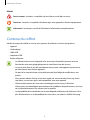 6
6
-
 7
7
-
 8
8
-
 9
9
-
 10
10
-
 11
11
-
 12
12
-
 13
13
-
 14
14
-
 15
15
-
 16
16
-
 17
17
-
 18
18
-
 19
19
-
 20
20
-
 21
21
-
 22
22
-
 23
23
-
 24
24
-
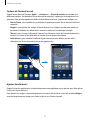 25
25
-
 26
26
-
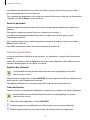 27
27
-
 28
28
-
 29
29
-
 30
30
-
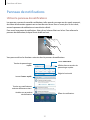 31
31
-
 32
32
-
 33
33
-
 34
34
-
 35
35
-
 36
36
-
 37
37
-
 38
38
-
 39
39
-
 40
40
-
 41
41
-
 42
42
-
 43
43
-
 44
44
-
 45
45
-
 46
46
-
 47
47
-
 48
48
-
 49
49
-
 50
50
-
 51
51
-
 52
52
-
 53
53
-
 54
54
-
 55
55
-
 56
56
-
 57
57
-
 58
58
-
 59
59
-
 60
60
-
 61
61
-
 62
62
-
 63
63
-
 64
64
-
 65
65
-
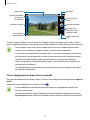 66
66
-
 67
67
-
 68
68
-
 69
69
-
 70
70
-
 71
71
-
 72
72
-
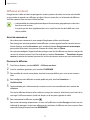 73
73
-
 74
74
-
 75
75
-
 76
76
-
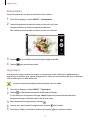 77
77
-
 78
78
-
 79
79
-
 80
80
-
 81
81
-
 82
82
-
 83
83
-
 84
84
-
 85
85
-
 86
86
-
 87
87
-
 88
88
-
 89
89
-
 90
90
-
 91
91
-
 92
92
-
 93
93
-
 94
94
-
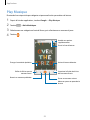 95
95
-
 96
96
-
 97
97
-
 98
98
-
 99
99
-
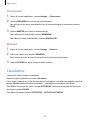 100
100
-
 101
101
-
 102
102
-
 103
103
-
 104
104
-
 105
105
-
 106
106
-
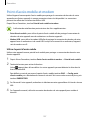 107
107
-
 108
108
-
 109
109
-
 110
110
-
 111
111
-
 112
112
-
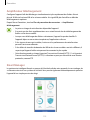 113
113
-
 114
114
-
 115
115
-
 116
116
-
 117
117
-
 118
118
-
 119
119
-
 120
120
-
 121
121
-
 122
122
-
 123
123
-
 124
124
-
 125
125
-
 126
126
-
 127
127
-
 128
128
-
 129
129
-
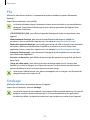 130
130
-
 131
131
-
 132
132
-
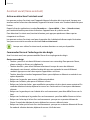 133
133
-
 134
134
-
 135
135
-
 136
136
-
 137
137
-
 138
138
-
 139
139
-
 140
140
-
 141
141
-
 142
142
-
 143
143
-
 144
144
-
 145
145
-
 146
146
-
 147
147
-
 148
148
-
 149
149
-
 150
150
-
 151
151
-
 152
152
-
 153
153
-
 154
154
-
 155
155
-
 156
156
-
 157
157
-
 158
158
-
 159
159
-
 160
160
-
 161
161
-
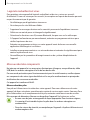 162
162
-
 163
163
-
 164
164
-
 165
165
-
 166
166
Samsung SM-G930W8 Manuel utilisateur
- Catégorie
- Les smartphones
- Taper
- Manuel utilisateur
Documents connexes
-
Samsung SM-G935W8 Manuel utilisateur
-
Samsung SM-A205W Manuel utilisateur
-
Samsung SM-A102W Manuel utilisateur
-
Samsung SM-A705W Manuel utilisateur
-
Samsung SM-A530W Manuel utilisateur
-
Samsung SM-G973W Manuel utilisateur
-
Samsung SM-T670 Manuel utilisateur
-
Samsung SM-A520W Manuel utilisateur
-
Samsung Galaxy Gear Manuel utilisateur
-
Samsung SM-R360 Manuel utilisateur